每当用户不需要用到win10系统的时候,为了防止电脑硬件性能的长时间消耗,因此需要及时进行关机设置,可是当用户在将win10电脑进行关机之后,却莫名出现电脑自动重启的情况,对此
每当用户不需要用到win10系统的时候,为了防止电脑硬件性能的长时间消耗,因此需要及时进行关机设置,可是当用户在将win10电脑进行关机之后,却莫名出现电脑自动重启的情况,对此win10电脑关机自动启动怎么回事呢?接下来小编就给大家讲解介绍一下win10关机自动重启的解决方法。
1、在桌面上是win+x快捷键打开菜单,选择控制面板,如下图所示:
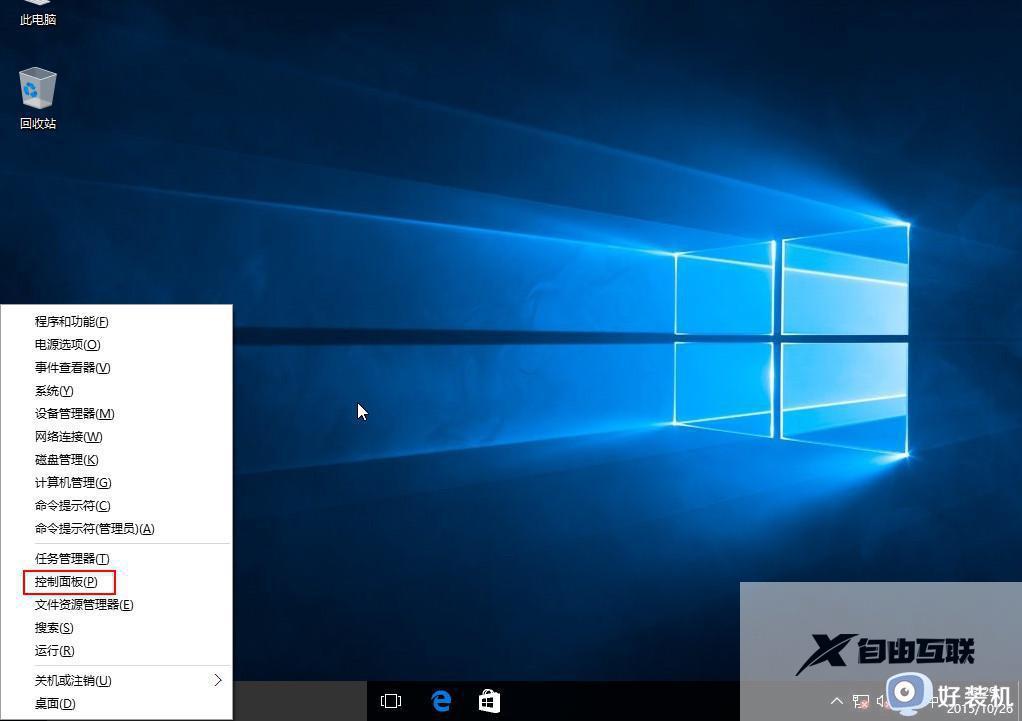
2、在打开的控制面板界面中,在右上方的查看改为小图标,选择电源选项,如下图所示:
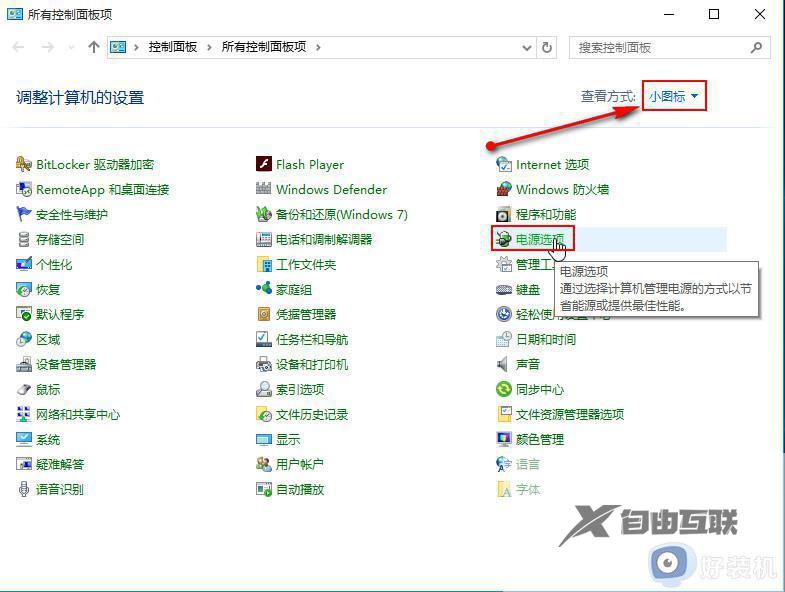
3、在打开的电源选项窗口中,点击选择电源按钮的功能,如下图所示:
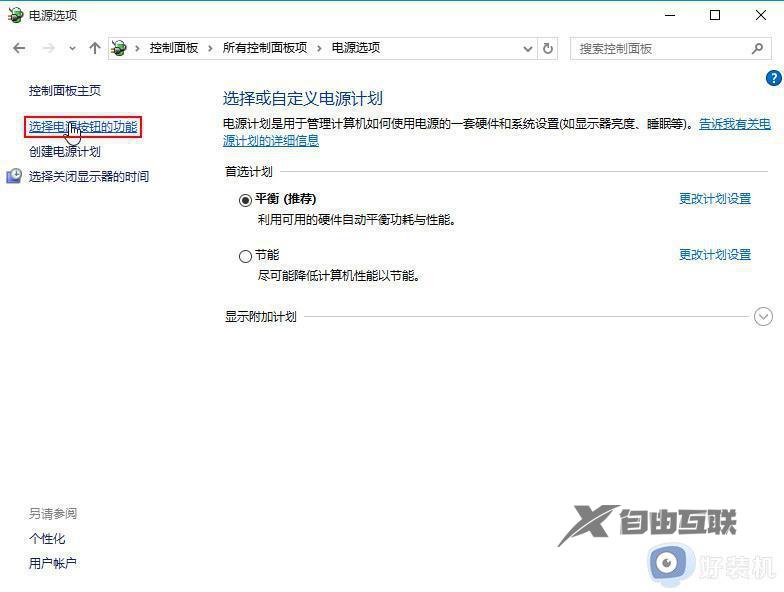
4、在打开的系统设置窗口中,点击更改当前不可用的设置,如下图所示:
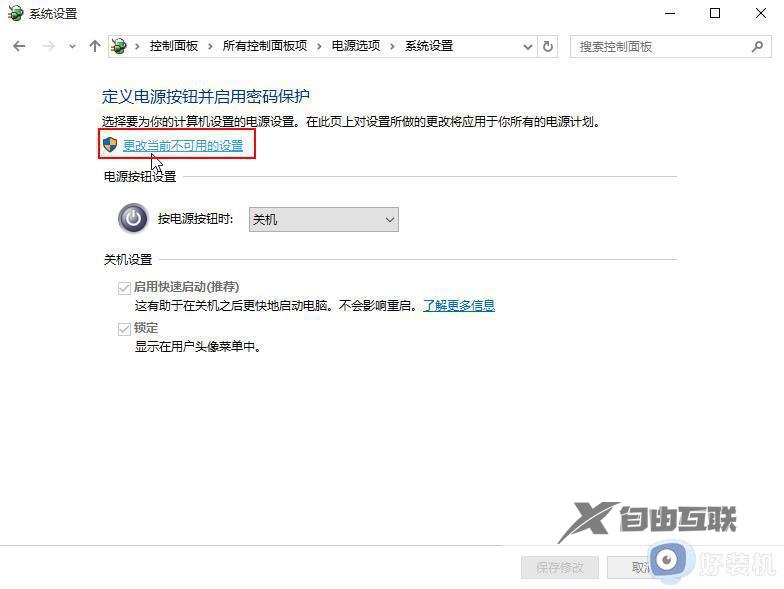
5、弹出的窗口中,将关机设置下方的启用快速启动取消勾选,随后点击保存修改即可,如下图所示:
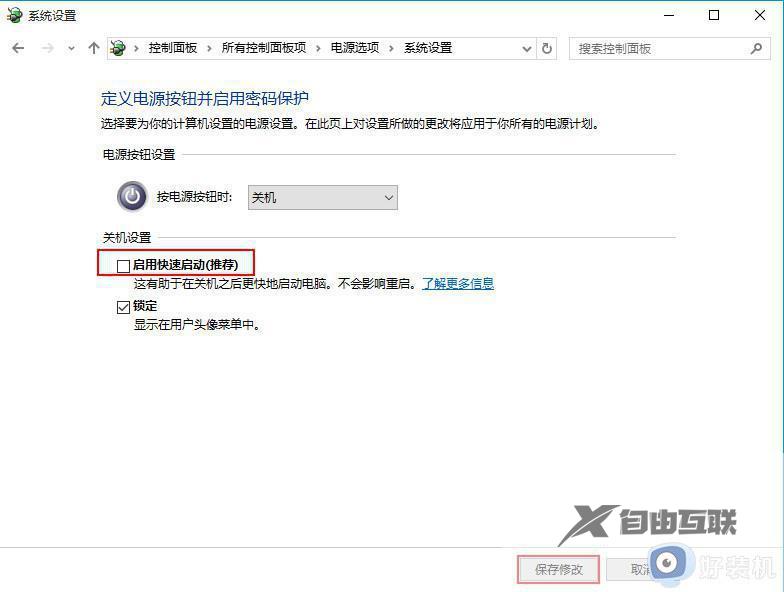
以上就是小编给大家带来的win10关机自动重启的解决方法了,如果你电脑有出现类似的情况,那么就可以根据小编的操作来进行解决,非常的简单快速,一步到位。
